Vermeiden Sie die Nutzung von Websites, wie youtubedownload.video
Werbefinanzierte SoftwareAuch bekannt als: youtubedownload.video Werbung
Der kostenlose Scanner prüft, ob Ihr Computer infiziert ist.
JETZT ENTFERNENUm das Produkt mit vollem Funktionsumfang nutzen zu können, müssen Sie eine Lizenz für Combo Cleaner erwerben. Auf 7 Tage beschränkte kostenlose Testversion verfügbar. Eigentümer und Betreiber von Combo Cleaner ist RCS LT, die Muttergesellschaft von PCRisk.
Was ist youtubedownload[.]video?
Youtubedownload[.]video ist, wie der Domainname schon sagt, ein Online-Downloadprogramm für YouTube-Videos. Personen, die diese Website / ihren Video-Download-Service nutzen, werden oft auf eine Vielzahl von fragwürdigen Websites weitergeleitet.
Es liegt daran, dass youtubedownload[.]video betrügerische Werbenetzwerke verwendet. Es ist auch erwähnenswert, dass es nicht legal ist, Videos von YouTube herunterzuladen.
![youtubedownload[.]video pop-up redirects](/images/stories/screenshots201908/youtubedownloadvideo-homepage.jpg)
Zum Zeitpunkt der Recherche führte youtubedownload[.]video zu einer Reihe von fragwürdigen Websites, die potenziell unerwünschte Anwendungen (PUAs) bewarben, die als Browserentführer eingestuft werden. Apps dieser Art sollten nicht vertraut werden, sie fördern gefälschte Suchmaschinen, indem sie die Einstellungen bestimmter Browser ändern.
Auch Apps dieser Art sammeln verschiedene Daten, z.B.: eingegebene Suchanfragen, URLs der besuchten Websites, Adressen der besuchten Webseiten, Geo-Standorte, etc. In einigen Fällen können sie auch dazu bestimmt sein, persönliche, vertrauliche Informationen aufzuzeichnen.
Häufig werden die gesammelten Daten von ihren Entwicklern (und/oder Dritten) missbraucht, sie missbrauchen sie, um Einnahmen zu generieren. Youtubedownload[.]video kann zu Seiten führen, die zur Förderung anderer PUAs, wie z.B. Adware, verwendet werden.
Adware ist eine Art von Software, die, wenn sie installiert ist, unerwünschte, oft irreführende Werbung schaltet. Wenn diese Werbung angeklickt wird, öffnet sie unzuverlässige Websites.
Manchmal führt sie Skripte aus, die Downloads oder sogar Installationen anderer PUAs verursachen. Außerdem ist es sehr wahrscheinlich, dass youtubedownload[.]video verschiedene Betrugsseiten wie apple.com-mac-optimization[.]live öffnen könnte.
Typischerweise werden diese Seiten verwendet, um Besucher dazu zu bringen, fragwürdige Software zu installieren. Diese Seiten informieren die Besucher darüber, dass sie verschiedene Viren auf ihren Computern entdeckt haben und ermutigen sie, diese mit der einen oder anderen zwielichtigen App zu entfernen.
Einfach ausgedrückt, keine der Seiten, die durch youtubedownload[.]video oder Apps, die auf ihnen beworben werden, geöffnet werden, sollte vertrauenswürdig sein. Zusätzlich bittet youtubedownload[.]video um eine Erlaubnis, Benachrichtigungen anzuzeigen.
Wir empfehlen nicht, ihm eine Erlaubnis dazu zu erteilen. Typischerweise beginnen Seiten dieser Art, wenn sie erlaubt sind, Menschen mit verschiedenen Benachrichtigungen zu versorgen, die zwielichtige Werbung und andere fragwürdige Inhalte enthalten.
| Name | youtubedownload.video Werbung |
| Art der Bedrohung | Push-Benachrichtigungswerbung, unerwünschte Werbung, Pop-up Werbung |
| Erkennungsnamen | Vollständige Liste von Erkennungen (VirusTotal) |
| Bedienende IP-Adresse | 104.28.14.21 |
| Beobachtete Domänen | dl5.youtubedownload[.]video, dl4.youtubedownload[.]video, dl3.youtubedownload[.]video, dl2.youtubedownload[.]video, dl6.youtubedownload[.]video, dl1.youtubedownload[.]video. |
| Symptome | Sie sehen Werbung, die nicht von den Seiten stammt auf denen Sie surfen. Störende Pop-up Werbung. Verringerte Surfgeschwindigkeit. |
| Verbreitungsmethoden | Betrügerische Pop-up Werbung, potenziell unerwünschte Anwendungen (Adware) |
| Schaden | Verringerte Computerleistung, Browserverfolgung - Datenschutzprobleme, mögliche zusätzliche Malware-Infektionen. |
| Entfernung |
Um mögliche Malware-Infektionen zu entfernen, scannen Sie Ihren Computer mit einer legitimen Antivirus-Software. Unsere Sicherheitsforscher empfehlen die Verwendung von Combo Cleaner. Combo Cleaner herunterladenDer kostenlose Scanner überprüft, ob Ihr Computer infiziert ist. Um das Produkt mit vollem Funktionsumfang nutzen zu können, müssen Sie eine Lizenz für Combo Cleaner erwerben. Auf 7 Tage beschränkte kostenlose Testversion verfügbar. Eigentümer und Betreiber von Combo Cleaner ist RCS LT, die Muttergesellschaft von PCRisk. |
Es gibt weitere Websites wie youtubedownload[.]video, einige Beispiele sind mp3-youtube[.]download, convert2mp3[.]net und onlinevideoconverter[.]com. In der Regel enthalten sie Werbung, die zu unzuverlässigen Websites führt und/oder selbst auf solche Seiten weiterleitet.
In den meisten Fällen werden geöffnete Seiten verwendet, um für verschiedene potenziell unerwünschte Software zu werben, einige von ihnen bewerben sie mit irreführenden Methoden (durch Anzeige gefälschter Virenbenachrichtigungen usw.).
Wie wurde Adware auf meinem Computer installiert?
Es gibt PUAs, die auf verschiedenen, meist fragwürdigen Seiten beworben und von dort heruntergeladen werden können. Häufig werden sie jedoch unbeabsichtigt heruntergeladen und/oder installiert: durch angeklickte irreführende Werbung oder durch die Einrichtung anderer Programme.
Die zweite Verbreitungsmethode wird als "Bündelung" bezeichnet. Entwickler nehmen PUAs in Setups anderer Programme auf und präsentieren sie als zusätzliche Angebote.
In den meisten Fällen finden Sie Angebote zum Herunterladen und/oder Installieren zusätzlicher (potenziell unerwünschter) Software in den Einstellungen von Setups wie "Benutzerdefiniert", "Erweitert" und so weiter. Dennoch überprüfen und ändern nicht alle Personen diese Einstellungen, das bedeutet, dass sie mit den Angeboten zum Herunterladen und/oder Installieren verschiedener PUAs einverstanden sind.
Wie kann man die Installation von potenziell unerwünschten Anwendungen vermeiden?
Es wird nicht empfohlen, inoffiziellen Websites, Peer-to-Peer-Netzwerken wie Torrent-Clients, eMule, Drittanbietern, Installationsprogrammen und anderen Quellen dieser Art zu vertrauen, um Software herunterzuladen oder zu installieren. Der sicherste Weg, Dateien und Programme herunterzuladen, ist die Nutzung offizieller Websites und direkter Download-Links.
Außerdem haben Download- und Installations-Setups oft Einstellungen wie "Benutzerdefiniert", "Erweitert". Diese Einstellungen sollten überprüft und Angebote zum Herunterladen und/oder Installieren unerwünschter Software abgelehnt werden.
Darüber hinaus empfehlen wir, aufdringliche Werbung zu vermeiden, insbesondere wenn sie auf schattigen Seiten angezeigt wird. Zum Beispiel auf Seiten über Erwachsenen-Dating, Pornografie, Glücksspiel, etc.
Diese Werbung öffnet unzuverlässige Websites oder verursachen unerwünschte Downloads, Installationen. Und schließlich empfehlen wir, alle unerwünschten, unbekannten oder verdächtigen Erweiterungen, Add-ons und/oder Plug-Ins aus einem Internetbrowser und solche Programme aus dem Betriebssystem zu deinstallieren.
Youtubedownload[.]Video, das die Benutzer auf die searchdimension[.]com Website (GIF) weiterleitet:
![youtubedownload[.]video website redirects to shady page 1 (GIF)](/images/stories/screenshots201908/youtubedownloadvideo-redirects-to-shady-page.gif)
Youtubedownload[.]Video, das die Benutzer zur betrügerischen apple.com-mac-optimizer[.]live Website (GIF) weiterleitet:
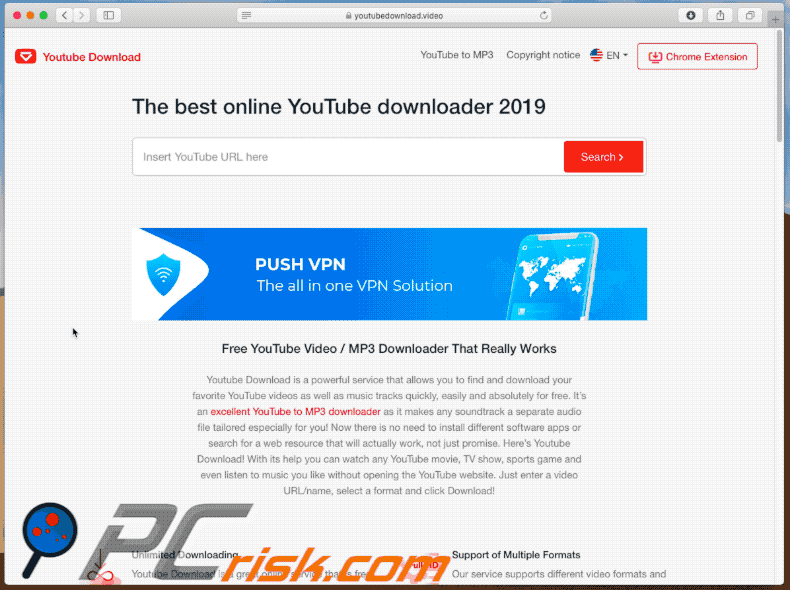
Youtubedownload[.]video, das Benutzer auf eine Website weiterleitet, die VideoConverterHD Browserentführer (GIF) fördert:
![youtubedownload[.]video website redirects to shady page 2 (GIF)](/images/stories/screenshots201908/youtubedownloadvideo-redirects-to-shady-page-2.gif)
WICHTIGER HINWEIS: Diese irreführende Website bittet darum, Benachrichtigungen über Internetbrowser zu aktivieren.
Führen Sie daher vor Beginn dieser Arbeiten diese Schritte durch:
Google Chrome (PC):
- Klicken Sie auf die Schaltfläche Menü (drei Punkte) in der rechten oberen Ecke des Bildschirms.
- Wählen Sie "Einstellungen", scrollen Sie nach unten und klicken Sie auf "Erweitert".
- Scrollen Sie nach unten zum Abschnitt "Datenschutz und Sicherheit", wählen Sie "Inhaltseinstellungen" und dann "Benachrichtigungen".
- Klicken Sie auf drei Punkte auf der rechten Seite jeder verdächtigen URL und klicken Sie auf "Blockieren" oder "Entfernen" (wenn Sie auf "Entfernen" klicken und die bösartige Website erneut besuchen, wird sie Sie bitten, Benachrichtigungen wieder zu aktivieren

Google Chrome (Android):
- Klicken Sie auf die Menü-Taste (drei Punkte) in der rechten oberen Ecke des Bildschirms und klicken Sie auf "Einstellungen".
- Scrollen Sie nach unten, klicken Sie auf "Standorteinstellungen" und dann auf "Benachrichtigungen".
- Suchen Sie im geöffneten Fenster alle verdächtigen URLs und klicken Sie diese einzeln an.
- Wählen Sie "Benachrichtigungen" im Abschnitt "Berechtigungen" und stellen Sie die Umschalttaste auf "AUS".

Mozilla Firefox:
- Klicken Sie auf die Schaltfläche Menü (drei Balken) in der rechten oberen Ecke des Bildschirms.
- Wählen Sie "Optionen" und klicken Sie auf "Datenschutz & Sicherheit" in der Symbolleiste auf der linken Seite des Bildschirms.
- Scrollen Sie nach unten zum Abschnitt "Berechtigungen" und klicken Sie auf die Schaltfläche "Einstellungen" neben "Benachrichtigungen".
- Suchen Sie im geöffneten Fenster alle verdächtigen URLs, klicken Sie auf das Dropdown-Menü und wählen Sie "Blockieren".

Internet Explorer:
- Klicken Sie auf die Schaltfläche Gear in der rechten oberen Ecke des IE-Fensters.
- Wählen Sie "Internetoptionen".
- Wählen Sie die Registerkarte "Datenschutz" und klicken Sie im Abschnitt "Popupblocker" auf "Einstellungen".
- Wählen Sie verdächtige URLs aus und entfernen Sie sie nacheinander, indem Sie auf die Schaltfläche "Entfernen" klicken.

Microsoft Edge:
- Klicken Sie auf die Menütaste (drei Punkte) in der rechten oberen Ecke des Kantenfensters.
- Scrollen Sie nach unten, suchen und klicken Sie auf "Einstellungen".
- Scrollen Sie erneut nach unten und klicken Sie auf "Erweiterte Einstellungen anzeigen".
- Klicken Sie unter "Website-Berechtigungen" auf "Verwalten".
- Klicken Sie auf den Schalter unter jeder verdächtigen Website.

Safari (Mac):
- Klicken Sie auf die Schaltfläche "Safari" in der linken oberen Ecke des Bildschirms und wählen Sie "Einstellungen....". "
- Wählen Sie die Registerkarte "Websites" und dann im linken Bereich den Abschnitt "Benachrichtigungen".
- Überprüfen Sie auf verdächtige URLs und wenden Sie die Option "Verweigern" für jede URL an.

Umgehende automatische Entfernung von Malware:
Die manuelle Entfernung einer Bedrohung kann ein langer und komplizierter Prozess sein, der fortgeschrittene Computerkenntnisse voraussetzt. Combo Cleaner ist ein professionelles, automatisches Malware-Entfernungstool, das zur Entfernung von Malware empfohlen wird. Laden Sie es durch Anklicken der untenstehenden Schaltfläche herunter:
LADEN Sie Combo Cleaner herunterIndem Sie Software, die auf dieser Internetseite aufgeführt ist, herunterladen, stimmen Sie unseren Datenschutzbestimmungen und Nutzungsbedingungen zu. Der kostenlose Scanner überprüft, ob Ihr Computer infiziert ist. Um das Produkt mit vollem Funktionsumfang nutzen zu können, müssen Sie eine Lizenz für Combo Cleaner erwerben. Auf 7 Tage beschränkte kostenlose Testversion verfügbar. Eigentümer und Betreiber von Combo Cleaner ist RCS LT, die Muttergesellschaft von PCRisk.
Schnellmenü:
- Was ist youtubedownload[.]video?
- SCHRITT 1. Adware Anwendungen mit Systemsteuerung deinstallieren.
- SCHRITT 2. Adware von Internet Explorer entfernen.
- SCHRITT 3. Betrügerische Plug-ins von Google Chrome entfernen.
- SCHRITT 4. Adware-artige Erweiterungen von Mozilla Firefox entfernen.
- SCHRITT 5. Bösartige Erweiterungen von Safari entfernen.
- SCHRITT 6. Betrügerische Plug-ins von Microsoft Edge entfernen.
Adware Entfernung:
Windows 10 Nutzer:

Machen Sie einen Rechtsklick in der linken unteren Ecke des Bildschirms, im Schnellzugriffmenü wählen Sie Systemsteuerung aus. Im geöffneten Fenster wählen Sie Ein Programm deinstallieren.
Windows 7 Nutzer:

Klicken Sie auf Start ("Windows Logo" in der linken, unteren Ecke Ihres Desktop), wählen Sie Systemsteuerung. Suchen Sie Programme und klicken Sie auf Ein Programm deinstallieren.
macOS (OSX) Nutzer:

Klicken Sie auf Finder, wählen Sie im geöffneten Fenster Anwendungen. Ziehen Sie die App vom Anwendungen Ordner zum Papierkorb (befindet sich im Dock), machen Sie dann einen Rechtsklick auf das Papierkorbzeichen und wählen Sie Papierkorb leeren.
![youtubedownload[.]video adware uninstall via Control Panel](/images/stories/screenshots201908/youtubedownloadvideo-programs.jpg)
Suchen Sie im Programme deinstallieren Fenster nach allen potenziell unerwünschten Anwendungen und klicken Sie auf "Deinstallieren", oder "Entfernen".
Nachdem Sie die potenziell unerwünschten Anwendungen deinstalliert haben, die youtubedownload[.]video Weiterleitungen verursachen, scannen Sie Ihren Computer auf Überreste unerwünschter Komponenten oder möglichen Malware Infektionen. Um Ihren Computer zu scannen, benutzen Sie die empfohlene Schadsoftware Entfernungssoftware.
LADEN Sie die Entfernungssoftware herunter
Combo Cleaner überprüft, ob Ihr Computer infiziert ist. Um das Produkt mit vollem Funktionsumfang nutzen zu können, müssen Sie eine Lizenz für Combo Cleaner erwerben. Auf 7 Tage beschränkte kostenlose Testversion verfügbar. Eigentümer und Betreiber von Combo Cleaner ist RCS LT, die Muttergesellschaft von PCRisk.
Adware von Internetbrowsern entfernen:
Das Video zeigt, wie man potenziell unerwünschte Browser Add-ons entfernt:
 Bösartige Add-ons von Internet Explorer entfernen:
Bösartige Add-ons von Internet Explorer entfernen:
![Removing youtubedownload[.]video ads from Internet Explorer step 1](/images/stories/screenshots201908/youtubedownloadvideo-ie1.jpg)
Klicken Sie auf das "Zahnradzeichen"![]() (obere rechte Ecke von Internet Explorer), wählen Sie "Add-ons verwalten". Suchen Sie nach allen kürzlich installierten, verdächtigen Browsererweiterungen, wählen Sie diese Einträge aus und klicken Sie auf "Entfernen".
(obere rechte Ecke von Internet Explorer), wählen Sie "Add-ons verwalten". Suchen Sie nach allen kürzlich installierten, verdächtigen Browsererweiterungen, wählen Sie diese Einträge aus und klicken Sie auf "Entfernen".
![Removing youtubedownload[.]video ads from Internet Explorer step 2](/images/stories/screenshots201908/youtubedownloadvideo-ie2.jpg)
Alternative Methode:
Wenn Sie weiterhin Probleme mit der Entfernung von youtubedownload.video werbung haben, können Sie Ihre Internet Explorer Einstellungen auf Standard zurücksetzen.
Windows XP Nutzer: Klicken Sie auf Start, klicken Sie auf Ausführen, im geöffneten Fenster geben Sie inetcpl.cpl ein. Im geöffneten Fenster klicken Sie auf Erweitert, dann klicken Sie auf Zurücksetzen.

Windows Vista und Windows 7 Nutzer: Klicken Sie auf das Windows Logo, im Startsuchfeld geben Sie inetcpl.cpl ein und klicken Sie auf Enter. Im geöffneten Fenster klicken Sie auf Erweitert, dann klicken Sie auf Zurücksetzen.

Windows 8 Nutzer: Öffnen Sie Internet Explorer und klicken Sie auf das Zahnradzeichen. Wählen Sie Internetoptionen.

Im geöffneten Fenster wählen Sie den Erweitert Reiter.

Klicken Sie auf das Zurücksetzen Feld.

Bestätigen Sie, dass Sie die Internet Explorer Einstellungen auf Standard zurücksetzen wollen, indem Sie auf das Zurücksetzen Feld klicken.

 Bösartige Erweiterungen von Google Chrome entfernen:
Bösartige Erweiterungen von Google Chrome entfernen:
![Removing youtubedownload[.]video ads from Google Chrome step 1](/images/stories/screenshots201908/youtubedownloadvideo-chrome1.jpg)
Klicken Sie auf das Chrome Menüzeichen ![]() (obere rechte Ecke von Google Chrome), wählen Sie "Weitere Tools" und klicken Sie auf "Erweiterungen". Suchen Sie nach allen anderen, kürzlich installierten, verdächtigen Browser Add-ons und entfernen Sie diese.
(obere rechte Ecke von Google Chrome), wählen Sie "Weitere Tools" und klicken Sie auf "Erweiterungen". Suchen Sie nach allen anderen, kürzlich installierten, verdächtigen Browser Add-ons und entfernen Sie diese.
![Removing youtubedownload[.]video ads from Google Chrome step 2](/images/stories/screenshots201908/youtubedownloadvideo-chrome2.jpg)
Alternative Methode:
Falls Sie weiterhin Probleme mit der Entfernung von youtubedownload.video werbung haben, setzen Sie die Einstellungen Ihres Google Chrome Browsers zurück. Klicken Sie auf das Chrome Menü-Symbol ![]() (in der oberen rechten Ecke von Google Chrome) und wählen Sie Einstellungen. Scrollen Sie zum Ende der Seite herunter. Klicken Sie auf den Erweitert... Link.
(in der oberen rechten Ecke von Google Chrome) und wählen Sie Einstellungen. Scrollen Sie zum Ende der Seite herunter. Klicken Sie auf den Erweitert... Link.

Nachdem Sie zum Ende der Seite hinuntergescrollt haben, klicken Sie auf das Zurücksetzen (Einstellungen auf ihren ursprünglichen Standard wiederherstellen) Feld.

Im geöffneten Fenster bestätigen Sie, dass Sie die Google Chrome Einstellungen auf Standard zurücksetzen möchten, indem Sie auf das Zurücksetzen Feld klicken.

 Bösartige Plug-ins von Mozilla Firefox entfernen:
Bösartige Plug-ins von Mozilla Firefox entfernen:
![Removing youtubedownload[.]video ads from Mozilla Firefox step 1](/images/stories/screenshots201908/youtubedownloadvideo-ffox1.jpg)
Klicken Sie auf das Firefox Menüzeichen ![]() (rechte obere Ecke des Hauptfensters), wählen Sie "Zusätze". Klicken Sie auf "Add-ons". Klicken sie auf "Erweiterungen" und entfernen Sie alle anderen, kürzlich installierten, verdächtigen Browser-Plug-ins.
(rechte obere Ecke des Hauptfensters), wählen Sie "Zusätze". Klicken Sie auf "Add-ons". Klicken sie auf "Erweiterungen" und entfernen Sie alle anderen, kürzlich installierten, verdächtigen Browser-Plug-ins.
![Removing youtubedownload[.]video ads from Mozilla Firefox step 2](/images/stories/screenshots201908/youtubedownloadvideo-ffox2.jpg)
Alternative Methode:
Computernutzer, die Probleme mit der Entfernung von youtubedownload.video werbung haben, können Ihre Mozilla Firefox Einstellungen auf Standard zurücksetzen. Öffnen Sie Mozilla Firefox. In der oberen rechten Ecke des Hauptfensters klicken Sie auf das Firefox Menü ![]() , im geöffneten Menü klicken Sie auf das Hilfsmenü öffnen Feld
, im geöffneten Menü klicken Sie auf das Hilfsmenü öffnen Feld ![]()

Wählen Sie Problemlösungsinformationen.

Im geöffneten Fenster klicken Sie auf das Firefox Zurücksetzen Feld.

Im geöffneten Fenster bestätigen Sie, dass sie die Mozilla Firefox Einstellungen auf Standard zurücksetzen wollen, indem Sie auf das Zurücksetzen Feld klicken.

 Bösartige Erweiterungen von Safari entfernen:
Bösartige Erweiterungen von Safari entfernen:

Vergewissern Sie sich, dass Ihr Safari Browser aktiv ist, klicken Sie auf das Safari Menü und wählen Sie Einstellungen...

Klicken Sie im geöffneten Fenster auf Erweiterungen, suchen Sie nach kürzlich installierten, verdächtigen Erweiterungen, wählen Sie sie aus und klicken Sie auf Deinstallieren.
Alternative Methode:
Vergewissern Sie sich, dass Ihr Safari Browser aktiv ist und klicken Sie auf das Safari Menü. Vom sich aufklappenden Auswahlmenü wählen Sie Verlauf und Internetseitendaten löschen...

Wählen Sie im geöffneten Fenster Gesamtverlauf und klicken Sie auf das Verlauf löschen Feld.

 Bösartige Erweiterungen von Microsoft Edge entfernen:
Bösartige Erweiterungen von Microsoft Edge entfernen:

Klicken Sie auf das Edge Menüsymbol ![]() (in der oberen rechten Ecke von Microsoft Edge), wählen Sie "Erweiterungen". Suchen Sie nach allen kürzlich installierten verdächtigen Browser-Add-Ons und klicken Sie unter deren Namen auf "Entfernen".
(in der oberen rechten Ecke von Microsoft Edge), wählen Sie "Erweiterungen". Suchen Sie nach allen kürzlich installierten verdächtigen Browser-Add-Ons und klicken Sie unter deren Namen auf "Entfernen".

Alternative Methode:
Wenn Sie weiterhin Probleme mit der Entfernung von youtubedownload.video werbung haben, setzen Sie Ihre Microsoft Edge Browsereinstellungen zurück. Klicken Sie auf das Edge Menüsymbol ![]() (in der oberen rechten Ecke von Microsoft Edge) und wählen Sie Einstellungen.
(in der oberen rechten Ecke von Microsoft Edge) und wählen Sie Einstellungen.

Im geöffneten Einstellungsmenü wählen Sie Einstellungen wiederherstellen.

Wählen Sie Einstellungen auf ihre Standardwerte zurücksetzen. Im geöffneten Fenster bestätigen Sie, dass Sie die Microsoft Edge Einstellungen auf Standard zurücksetzen möchten, indem Sie auf die Schaltfläche "Zurücksetzen" klicken.

- Wenn dies nicht geholfen hat, befolgen Sie diese alternativen Anweisungen, die erklären, wie man den Microsoft Edge Browser zurückstellt.
Zusammenfassung:
 Meistens infiltrieren werbefinanzierte Software, oder potenziell unerwünschte Anwendungen, die Internetbrowser von Benutzern beim Herunterladen kostenloser Software. Einige der bösartigen Downloadseiten für kostenlose Software, erlauben es nicht, die gewählte Freeware herunterzuladen, falls sich Benutzer dafür entscheiden, die Installation beworbener Software abzulehnen. Beachten Sie, dass die sicherste Quelle zum Herunterladen kostenloser Software die Internetseite ihrer Entwickler ist. Falls Ihr Download von einem Downloadklienten verwaltet wird, vergewissern Sie sich, dass Sie die Installation geförderter Browser Programmerweiterungen und Symbolleisten ablehnen.
Meistens infiltrieren werbefinanzierte Software, oder potenziell unerwünschte Anwendungen, die Internetbrowser von Benutzern beim Herunterladen kostenloser Software. Einige der bösartigen Downloadseiten für kostenlose Software, erlauben es nicht, die gewählte Freeware herunterzuladen, falls sich Benutzer dafür entscheiden, die Installation beworbener Software abzulehnen. Beachten Sie, dass die sicherste Quelle zum Herunterladen kostenloser Software die Internetseite ihrer Entwickler ist. Falls Ihr Download von einem Downloadklienten verwaltet wird, vergewissern Sie sich, dass Sie die Installation geförderter Browser Programmerweiterungen und Symbolleisten ablehnen.
Hilfe beim Entfernen:
Falls Sie Probleme beim Versuch youtubedownload.video werbung von Ihrem Computer zu entfernen haben, bitten Sie bitte um Hilfe in unserem Schadensoftware Entfernungsforum.
Kommentare hinterlassen:
Falls Sie zusätzliche Informationen über youtubedownload.video werbung, oder ihre Entfernung haben, teilen Sie bitte Ihr Wissen im unten aufgeführten Kommentare Abschnitt.
Quelle: https://www.pcrisk.com/removal-guides/16389-youtubedownload-video-ads
Teilen:

Tomas Meskauskas
Erfahrener Sicherheitsforscher, professioneller Malware-Analyst
Meine Leidenschaft gilt der Computersicherheit und -technologie. Ich habe mehr als 10 Jahre Erfahrung in verschiedenen Unternehmen im Zusammenhang mit der Lösung computertechnischer Probleme und der Internetsicherheit. Seit 2010 arbeite ich als Autor und Redakteur für PCrisk. Folgen Sie mir auf Twitter und LinkedIn, um über die neuesten Bedrohungen der Online-Sicherheit informiert zu bleiben.
Das Sicherheitsportal PCrisk wird von der Firma RCS LT bereitgestellt.
Gemeinsam klären Sicherheitsforscher Computerbenutzer über die neuesten Online-Sicherheitsbedrohungen auf. Weitere Informationen über das Unternehmen RCS LT.
Unsere Anleitungen zur Entfernung von Malware sind kostenlos. Wenn Sie uns jedoch unterstützen möchten, können Sie uns eine Spende schicken.
SpendenDas Sicherheitsportal PCrisk wird von der Firma RCS LT bereitgestellt.
Gemeinsam klären Sicherheitsforscher Computerbenutzer über die neuesten Online-Sicherheitsbedrohungen auf. Weitere Informationen über das Unternehmen RCS LT.
Unsere Anleitungen zur Entfernung von Malware sind kostenlos. Wenn Sie uns jedoch unterstützen möchten, können Sie uns eine Spende schicken.
Spenden
▼ Diskussion einblenden